Мир реляционных баз данных может быть довольно запутанным для тех, кто только начинает. Как вы, вероятно, знаете, существует множество различных типов баз данных. Microsoft SQL Server – одна из самых популярных систем управления базами данных в мире.
Установка стандартной версии Microsoft SQL Server на Windows может показаться немного сложной для тех, кто только начинает знакомиться с миром баз данных. Но не беспокойтесь! Это руководство проведет вас через процесс пошагово, чтобы ваш SQL Server был запущен в кратчайшие сроки.
Предварительные требования
Этот учебник будет практической демонстрацией. Если вы хотите следовать за нами, убедитесь, что у вас есть следующее.
- A Windows PC (Windows 10 TH1 1507 or greater) or Windows Server (Windows Server 2016 or greater). This guide uses Windows 10, but the process should be similar to other versions of Windows.
- У вас установлено SSMS (SQL Server Management Studio) на вашем компьютере. Этот инструмент предоставляет интерфейс управления для вашего SQL-сервера. В данном учебнике используется SMSS 18.12.1.
- Минимум 10 ГБ свободного места на вашем компьютере.
- Ваш ключ продукта Microsoft SQL Server Standard Edition 2019. Не беспокойтесь, если у вас нет ключа продукта. Вы можете продолжить установку оценочной версии, которая действительна в течение 60 дней.
Нет прямой ссылки на бесплатное скачивание ISO для стандартной версии SQL Server. Вы можете скачать ISO только если купили его, у вас есть подписка на Visual Studio Enterprise, или из Центра обслуживания по объемной лицензии (VLSC).
Вы все еще можете скачать установочные носители оценочной версии Microsoft SQL Server, если вы не соответствуете вышеуказанным условиям.
Загрузка установочных носителей Microsoft SQL Server Standard Edition 2019
Примечание: В этом разделе показаны шаги по загрузке оценочной версии Microsoft SQL Server 2019, действительной на 60 дней. Если у вас уже есть ISO-образ Microsoft SQL Server Standard Edition 2019, пропустите этот шаг.
Следуйте нижеуказанным шагам для загрузки носителей Microsoft SQL Server Standard Edition 2019.
1. Откройте веб-браузер и перейдите на страницу Загрузки SQL Server.
2. Найдите SQL Server для использования в локальной сети и нажмите кнопку Загрузить сейчас.
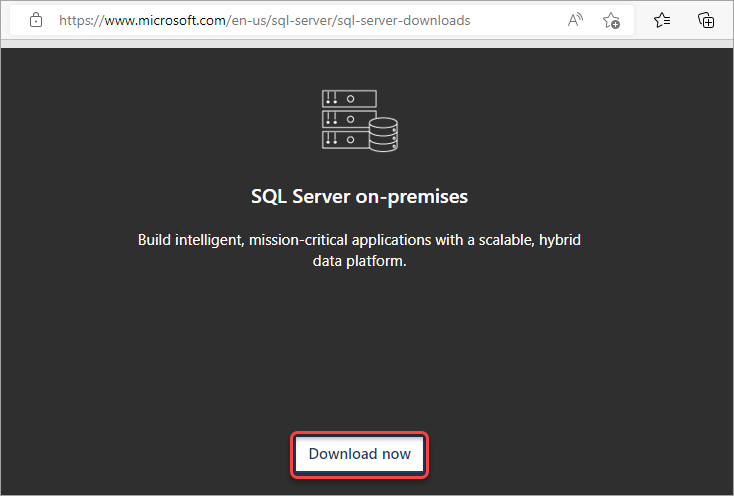
3. Откройте Проводник и найдите загруженный файл. В данном примере имя файла – SQL2019-SSEI-Eval.exe. Дважды щелкните по файлу, чтобы запустить его.
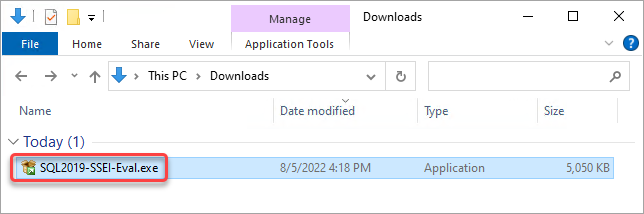
4. Нажмите кнопку Загрузить носитель на следующей странице.

5. На следующей странице обязательно выберите опцию ISO и нажмите кнопку Загрузить.
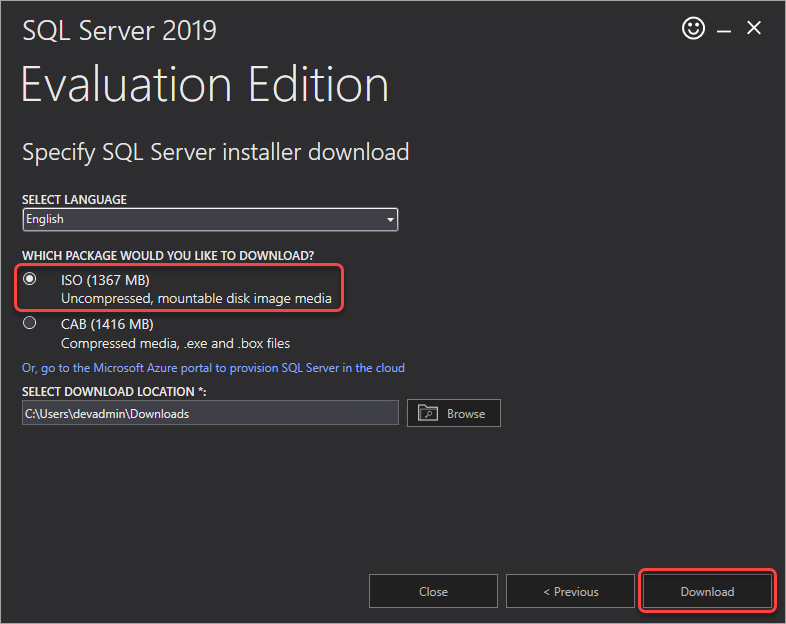
Дождитесь завершения процесса загрузки.
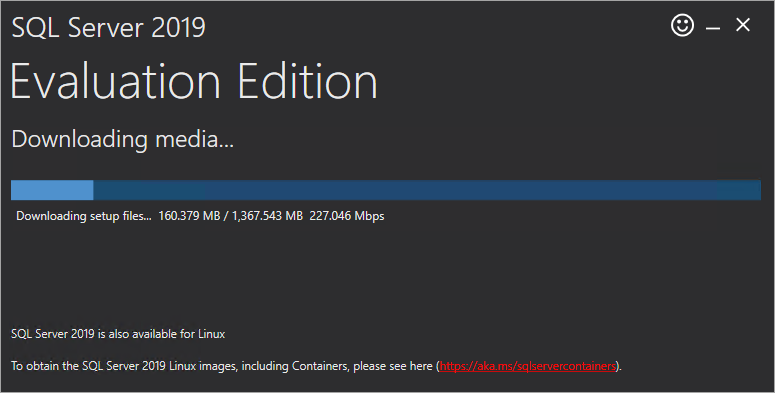
6. После завершения загрузки нажмите кнопку Открыть папку, чтобы открыть папку, в которую установщик сохраняет ISO.
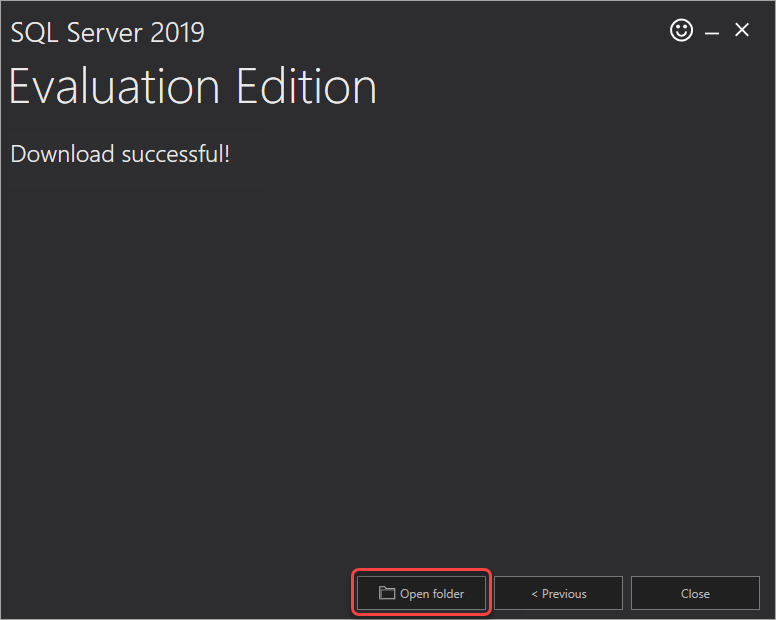
Теперь вы загрузили оценочный носитель ISO.
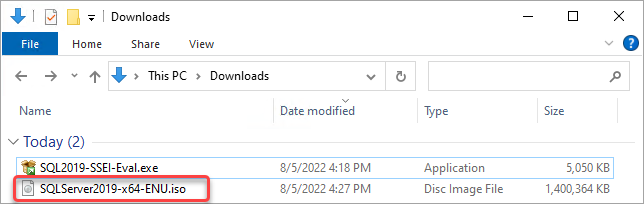
Установка Microsoft SQL Server Standard Edition 2019
Есть несколько способов установки Microsoft SQL Server Standard Edition 2019. Самые примечательные методы – через командную строку и мастер установки. Этот учебник сосредоточится на последнем.
1. Щелкните правой кнопкой мыши по файлу ISO и выберите “Подключить”.
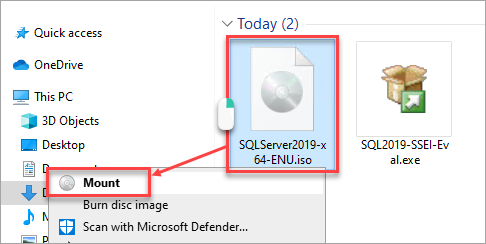
2. Затем дважды щелкните setup.exe, чтобы запустить мастер установки.
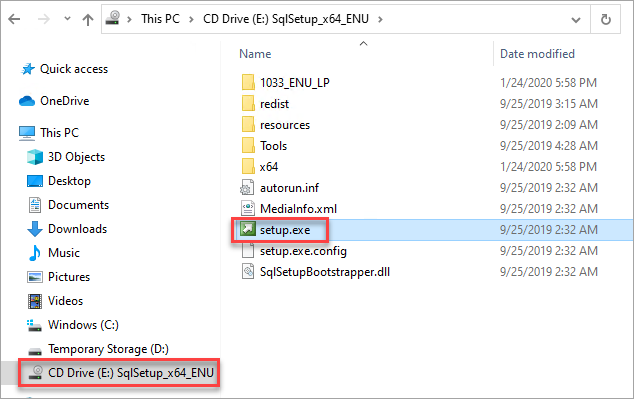
3. Появляется экран Центра установки SQL Server. Нажмите “Установка” слева, затем перейдите по ссылке “Новая установка SQL Server” или “Добавление компонентов к существующей установке” справа.
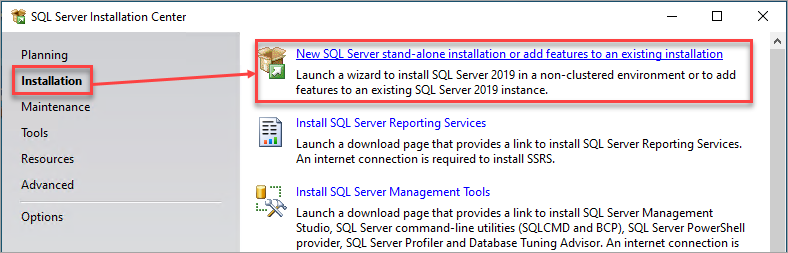
4. Появляется мастер установки SQL Server. На первой странице вам предлагается ввести ключ продукта или указать бесплатную версию.
Если у вас есть ключ продукта, выберите “Ввести ключ продукта”, введите свой ключ и нажмите “Далее”.
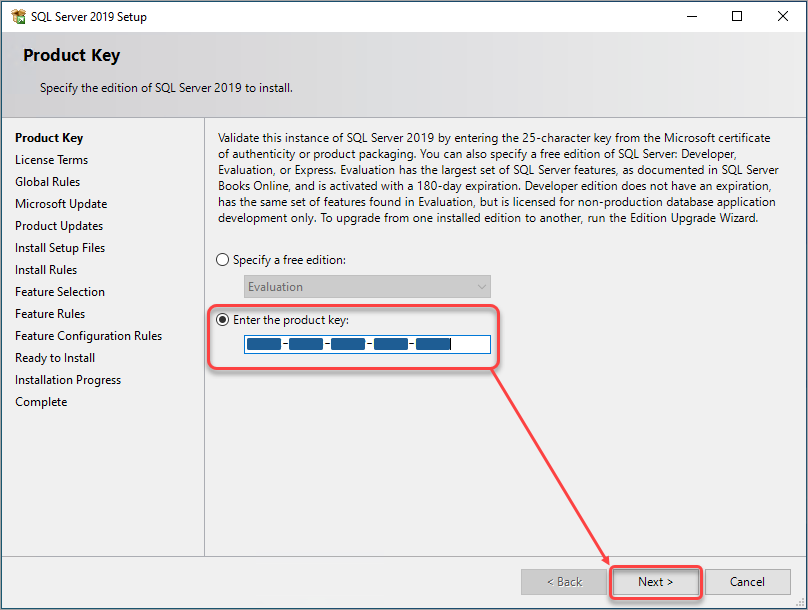
Если у вас нет ключа продукта, выберите “Указать бесплатную версию”, выберите “Оценочная версия” и нажмите “Далее”.
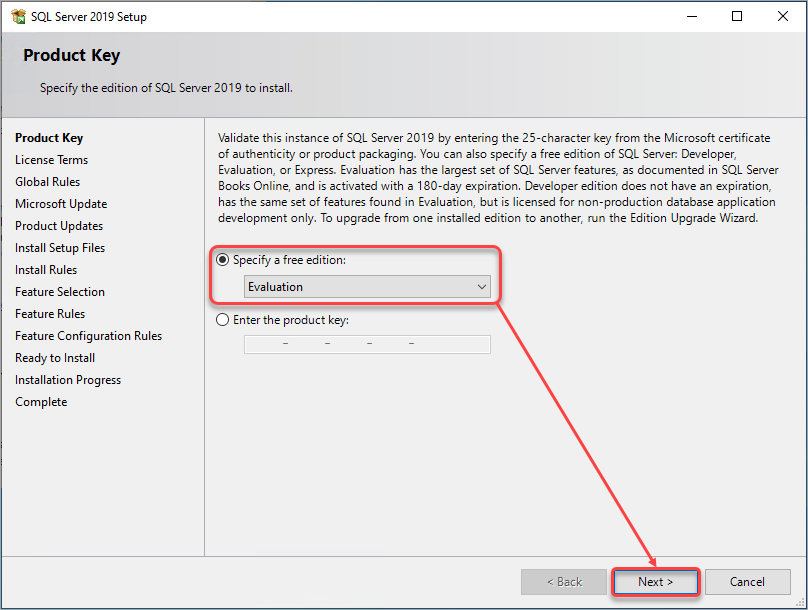
5. Установите флажок “Принимаю условия лицензионного соглашения” и нажмите “Далее”.
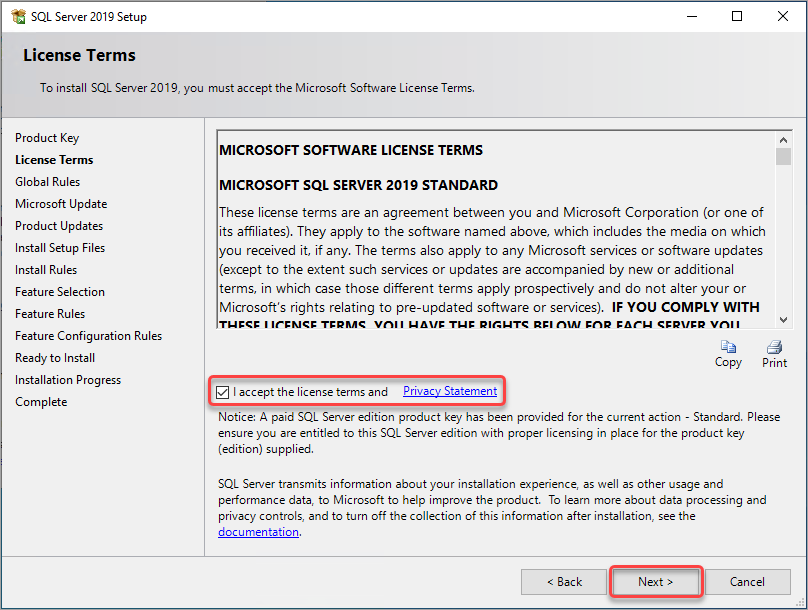
6. Установщик проверяет, соответствует ли ваш компьютер минимальным требованиям SQL Server. Нажмите “Далее”, чтобы продолжить после проверки. Мастер сообщит вам, что нужно исправить, прежде чем продолжить.
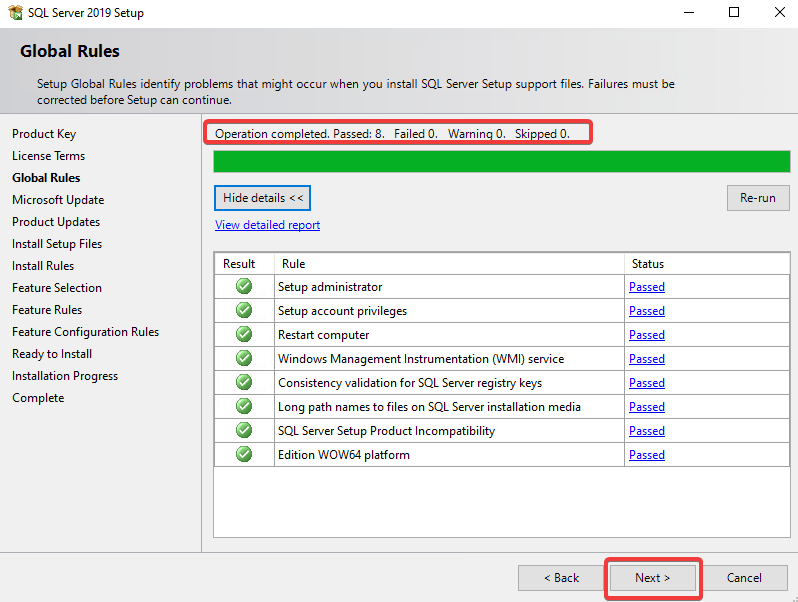
7. Установите флажок “Использовать обновления Microsoft…” и нажмите “Далее”, чтобы продолжить. Этот шаг необязателен, но включение проверки обновлений Microsoft гарантирует получение последних обновлений и исправлений для вашего SQL Server.
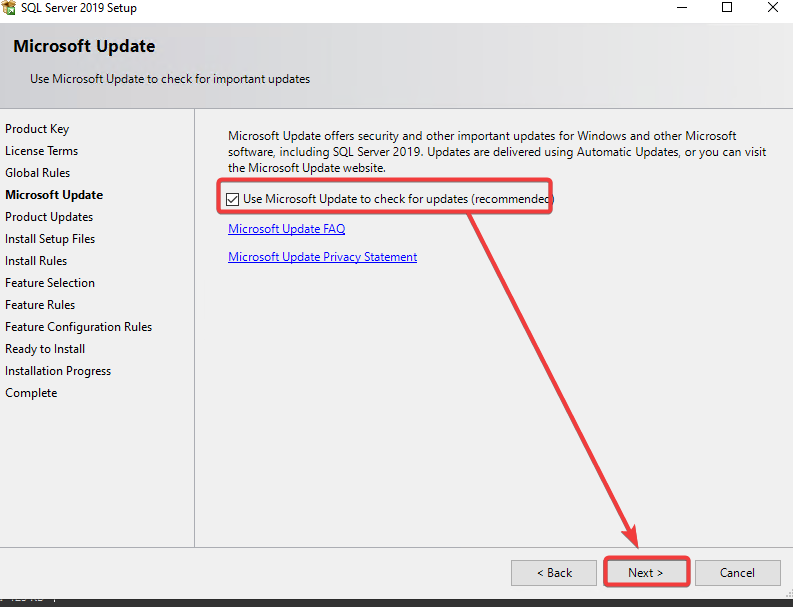
Мастер сканирует обновления продукта, копирует и устанавливает файлы установки – вам ничего не нужно делать здесь, просто подождите завершения процесса.
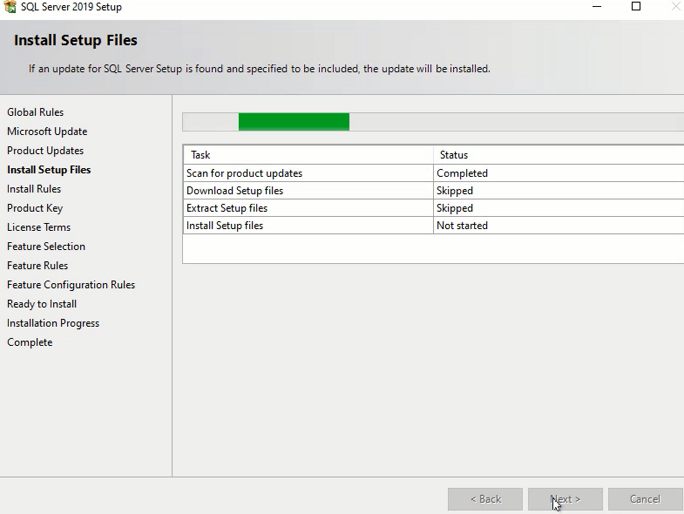
8. Волшебник выполняет тесты для проверки правил на вашем локальном компьютере, которые могут повлиять на процесс установки. Щелкните “Далее”, чтобы продолжить.
Вы можете безопасно игнорировать любые предупреждения, которые могут появиться здесь. Когда появляется статус “Не выполнено”, вам нужно принять соответствующие меры и перезапустить тест, прежде чем продолжить.
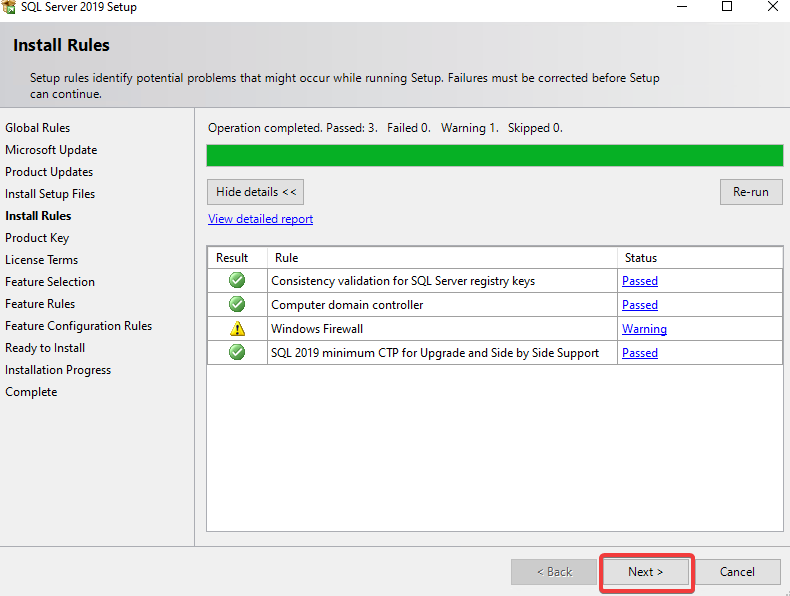
9. При выборе функций отметьте “Службы движка базы данных”, являющиеся основным компонентом SQL Server. Измените каталоги установки при необходимости, например, если устанавливаете на другой диск, и нажмите “Далее”, чтобы продолжить.
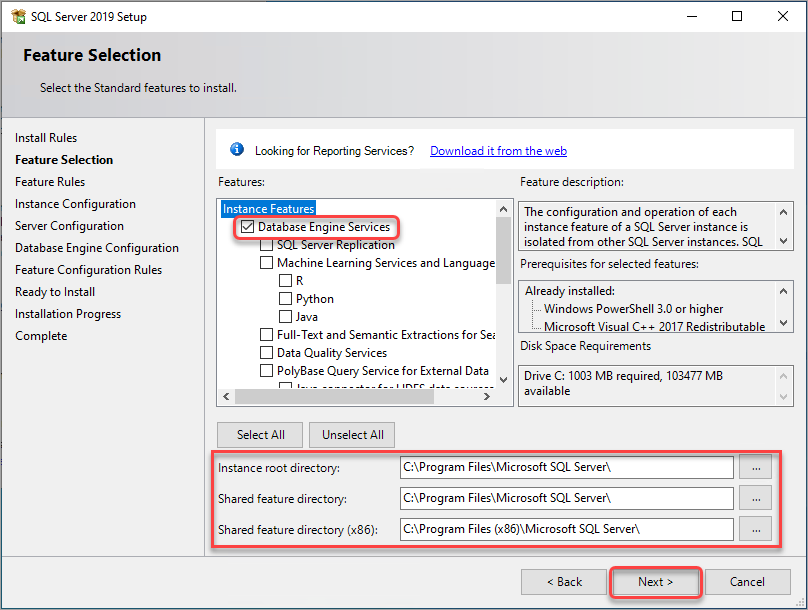
Волшебник выполняет набор тестов для проверки правил выбранных вами функций. После тестов вас автоматически перенаправит на следующую страницу.
10. В разделе “Конфигурация экземпляра” укажите имя и расположение экземпляра SQL Server, который вы хотите создать. Обычно настройки по умолчанию подходят. Выберите радиокнопку “Экземпляр по умолчанию” и нажмите “Далее”, чтобы продолжить.
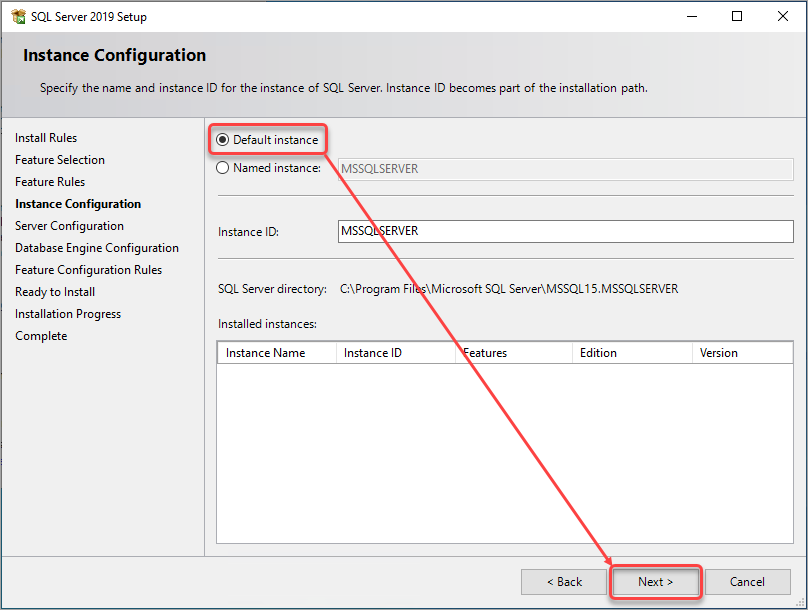
11. Укажите учетные записи, от которых будут запущены различные службы SQL Server в разделе “Конфигурация сервера”. В большинстве случаев настройки по умолчанию приемлемы; оставьте настройки по умолчанию и нажмите “Далее”, чтобы продолжить.
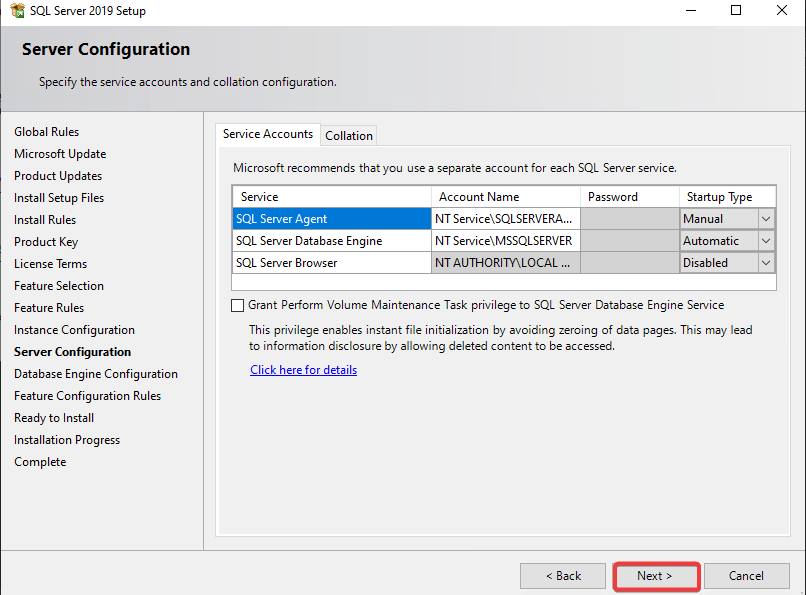
12. В разделе “Конфигурация движка базы данных” укажите параметры безопасности для вашего экземпляра SQL Server. В этом примере выберите “Режим аутентификации Windows”, нажмите “Добавить текущего пользователя” и нажмите “Далее”, чтобы продолжить.
Этот шаг добавляет вашу учетную запись Windows в список администраторов SQL Server и позволит вам войти в SQL Server, используя учетные данные Windows.
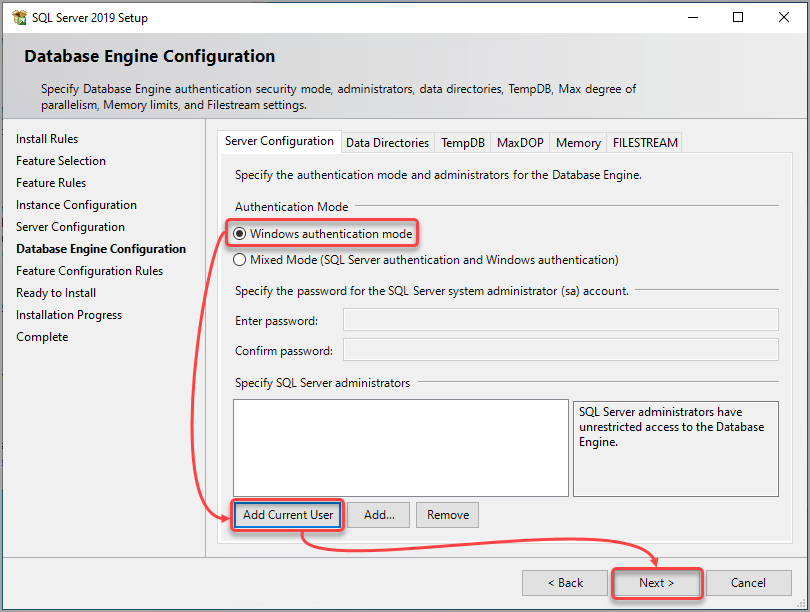
13. Волшебник выполняет тесты для проверки правил выбранной конфигурации. Нажмите “Далее”, чтобы продолжить.
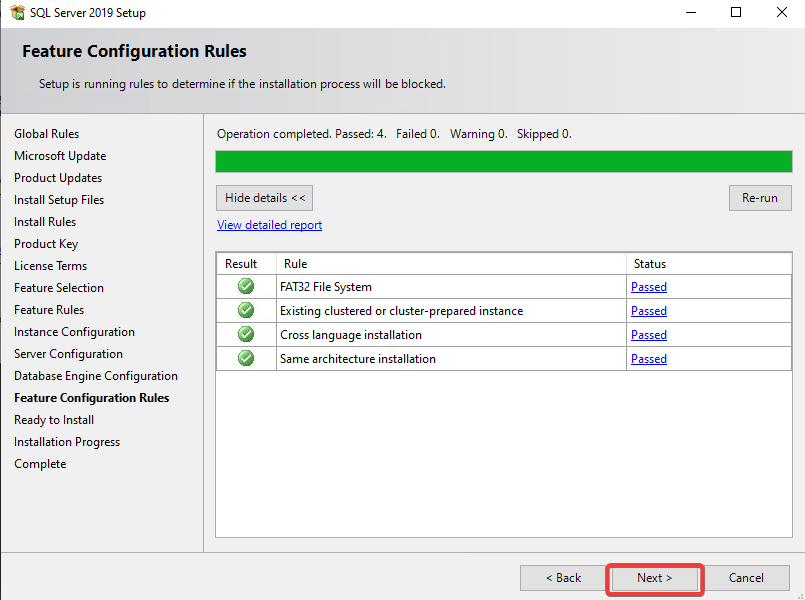
14. Наконец, нажмите “Установить”, чтобы начать процесс установки.
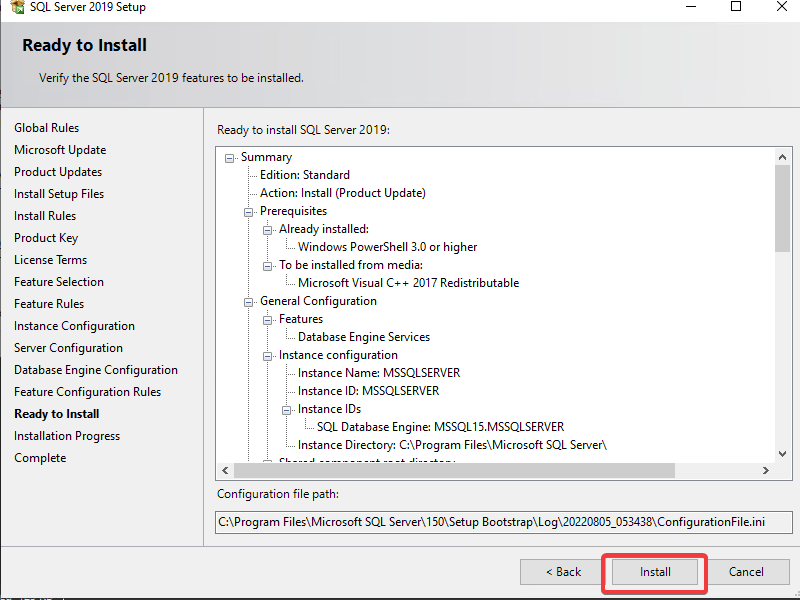
Процесс установки может занять несколько минут или дольше в зависимости от производительности вашего компьютера.
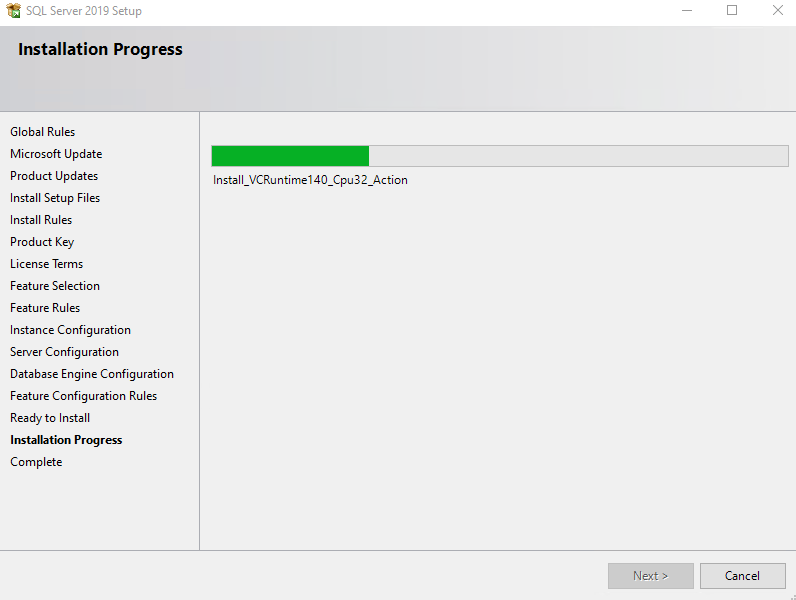
15. Нажмите “Закрыть”, чтобы выйти из Мастера после успешного завершения установки.
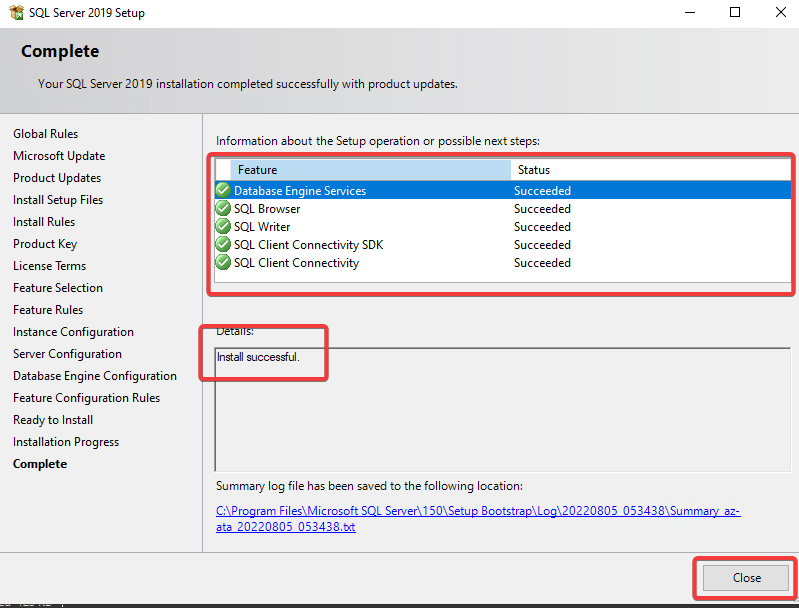
Проверка экземпляра сервера Microsoft SQL Standard
Перед тем, как попытаться подключиться к серверу SQL, убедитесь, что ваш экземпляр SQL сервера запущен. Выполните следующие шаги, чтобы подтвердить статус сервера SQL.
Откройте PowerShell от имени администратора и выполните следующую команду. Эта команда извлекает службы с именами, соответствующими SQL Server.
Вы увидите вывод, аналогичный представленному ниже.

Затем выполните следующую команду, чтобы проверить, содержат ли журналы ошибок SQL Server сообщение SQL Server is now ready for client connections. Это сообщение указывает, что SQL Server готов принимать подключения.
Результат ниже подтверждает, что SQL Server теперь работает.

Подключение к серверу с использованием SSMS
Теперь, когда вы проверили, что сервер работает, пришло время подключиться к нему с использованием SSMS. SSMS интегрирует широкий набор редакторов сценариев и графических инструментов, которые отлично подходят для многих административных задач, таких как настройка, мониторинг и развертывание изменений данных.
1. Откройте SSMS, введя SSMS в строку поиска и нажав на него, когда он появится в результатах.
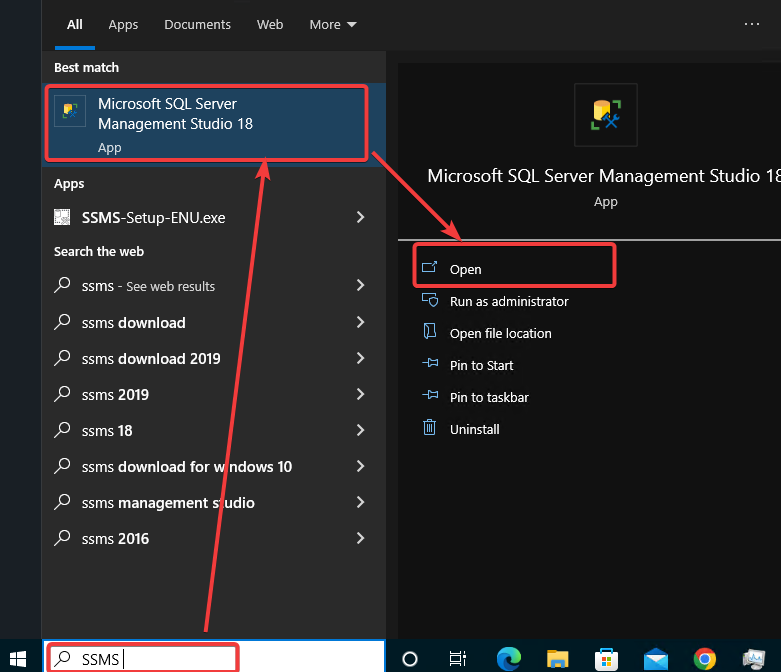
2. Для подключения к экземпляру SQL Server нажмите Connect → Database Engine, как показано ниже.
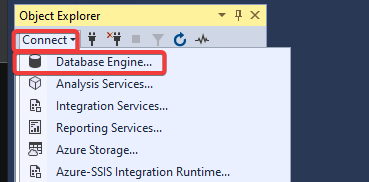
3. На Окне подключения к серверу:
- Имя сервера: Введите имя SQL-сервера.
Вы можете ввести localhost, если используете SSMS на том же компьютере, что и экземпляр SQL Server.
- Аутентификация: Выберите Windows Authentication из выпадающего списка. Этот тип аутентификации использует учетные данные Windows для входа. Этот вариант является безопасным и рекомендуется для большинства установок.
- Нажмите Connect, чтобы подключиться к серверу.

Если подключение успешно, вы увидите Обозреватель объектов, заполненный вашими объектами сервера и базы данных.
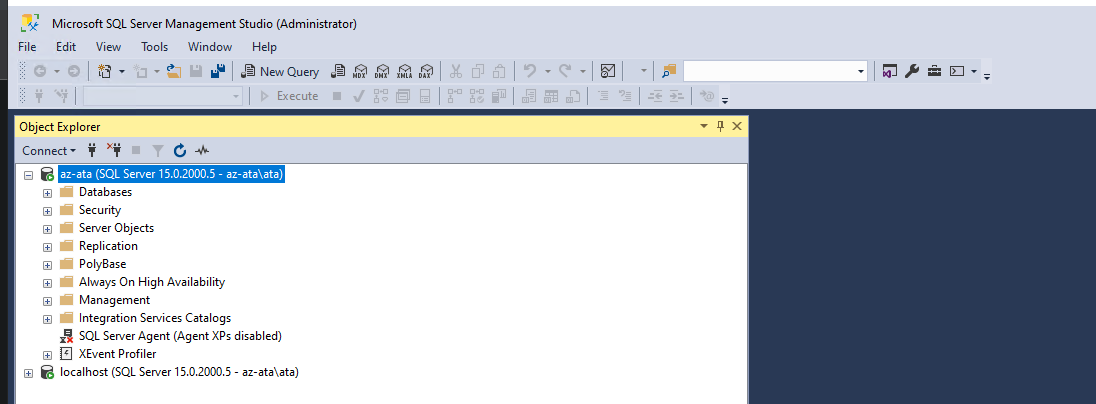
Создание вашей первой базы данных
Вы установили подключение к серверу, и пришло время создать вашу первую базу данных.
1. Чтобы создать базу данных, щелкните правой кнопкой мыши по имени вашего сервера в Обозревателе объектов и выберите “New Query”, как показано ниже. Это действие откроет новый редактор запросов.
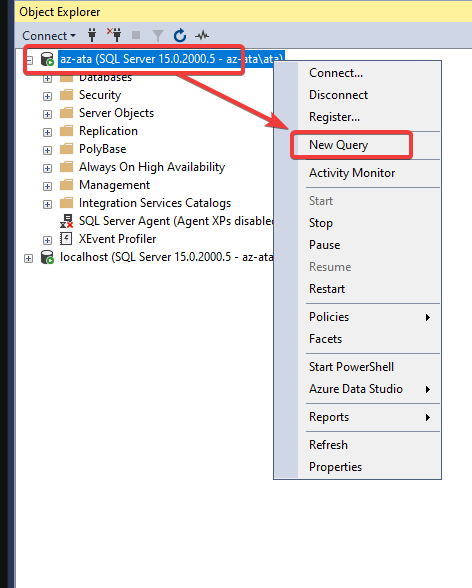
2. Скопируйте и вставьте приведенный ниже код T-SQL в окно запроса и нажмите “Execute”. Этот код проверяет, существует ли база данных с именем ATA-DB на сервере. Если нет, код создает новую базу данных с этим именем. Вы можете заменить ATA-DB любым именем для вашей базы данных.
3. Теперь нажмите “Execute”, чтобы выполнить код. Сообщение “Commands completed successfully” появится, когда выполнение запроса будет успешным.
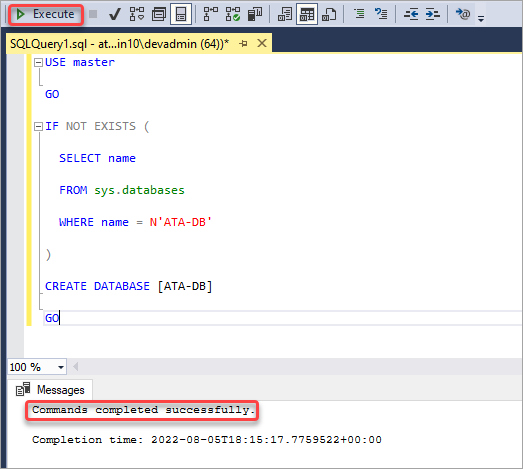
4. Наконец, разверните “Databases” и увидьте новую базу данных как дочерний элемент.
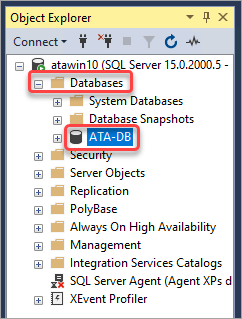
Создание таблицы и вставка данных
Ваша база данных бесполезна без данных. В этом разделе вы создадите таблицу и вставите в нее данные. Таблица – это совокупность данных, организованных в строки и столбцы. SQL Server сохраняет данные в таблицах и предоставляет структуру для запроса этих данных для заданного приложения.
1. Выполните приведенный ниже код в окне запроса, чтобы создать таблицу с именем Users в вашей базе данных ATA-DB. Этот код проверит, существует ли уже таблица с таким именем. Если да, код удалит эту таблицу и создаст новую.
Оператор CREATE TABLE определяет столбцы в таблице и тип данных для каждого столбца. В данном случае в таблице четыре столбца: UserId, Name, Location и Email. Столбец UserId будет первичным ключом. У каждой строки в таблице должен быть уникальный UserId. Другие столбцы могут содержать дублирующиеся значения.
2. Раскройте базу данных ATA-DB и щелкните по вкладке Таблицы. Вы увидите таблицу Пользователи, как показано ниже.
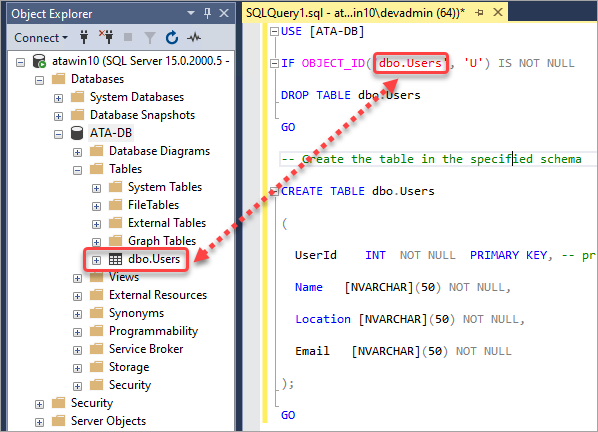
3. Наконец, выполните нижеприведенный код для вставки данных в таблицу.
Этот код использует оператор INSERT INTO для добавления строк данных в таблицу. Значения для каждого столбца находятся внутри блока VALUES. Обратите внимание, что код использует N перед каждым строковым значением. Эта N означает национальный набор символов и гарантирует правильное хранение данных в SQL Server.
Вы получите сообщение о статусе (4 строки затронуто), которое совпадает с четырьмя записями, которые вы вставили в таблицу.
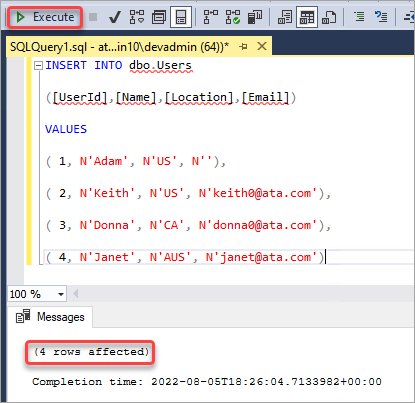
Запрос данных
Запрос данных – это стандартное действие, которое вы будете выполнять в качестве администратора базы данных. Запуск запроса означает задавать вопросы о данных, чтобы получить необходимую информацию.
Выполните нижеприведенный код, чтобы запросить все данные в таблице Пользователи. Оператор SELECT запрашивает данные из базы данных. Звездочка (*) в коде означает все столбцы. Этот запрос вернет все столбцы и строки из таблицы Пользователи.
Результаты вы увидите на панели Результаты, как показано ниже.
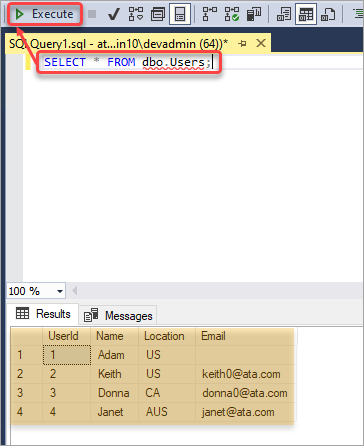
SQL язык гибок. Вы можете запросить более конкретные данные в соответствии с вашими потребностями. Например, нижеприведенный код возвращает данные, где Местоположение – США.
Код использует оператор WHERE для указания условия запроса. В данном случае условие заключается в том, что Location должен быть равен US.
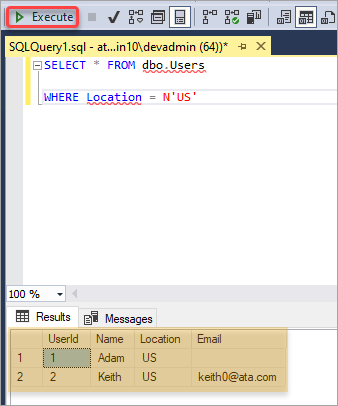
Заключение
В этой статье вы узнали, как установить Microsoft SQL Server Standard Edition 2019 на Windows и создать базу данных с использованием T-SQL. Вы также узнали, как создавать и вставлять данные в таблицу. Наконец, вы увидели, как выполнять запрос данных из базы данных.
SQL Server – мощная система управления базами данных, широко используемая по всему миру в компаниях всех размеров. В этой статье вы сделали первые шаги в изучении использования SQL Server.
Обладая этим новым знанием, вы можете интегрировать SQL Server в ваши приложения NodeJS для более тщательного контроля над вашими данными.
Source:
https://adamtheautomator.com/microsoft-sql-server-standard-edition/













